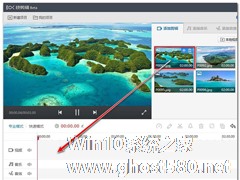-
Camtasia9视频如何添加折叠转场效果?Camtasia9视频添加折叠转场效果的操作步骤
- 时间:2024-05-03 01:55:03
大家好,今天Win10系统之家小编给大家分享「Camtasia9视频如何添加折叠转场效果?Camtasia9视频添加折叠转场效果的操作步骤」的知识,如果能碰巧解决你现在面临的问题,记得收藏本站或分享给你的好友们哟~,现在开始吧!
Camtasia9视频如何添加折叠转场效果?之前的教程我们介绍了Camtasia切换多种转场效果,今天的教程小编给大家带来的是添加折叠转场效果的具体操作步骤,让我们一起来看看吧。
方法/步骤
1、新建一个Camtasia 9空项目,选择文件中的导入,选择导入媒体这个选项。
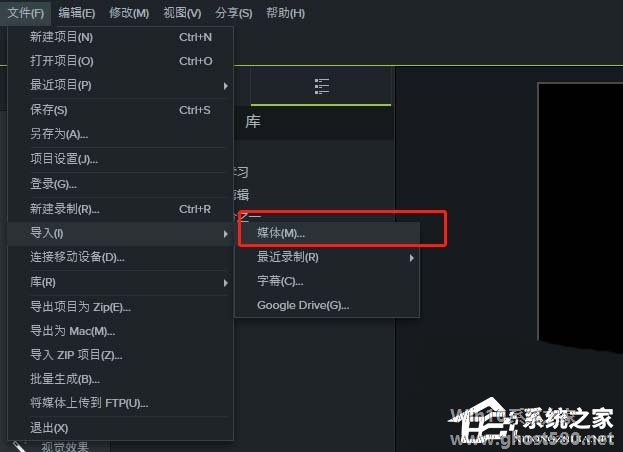
2、在Camtasia 9中导入两个不一样的视频素材,并且还可以鼠标双击素材进行预览。
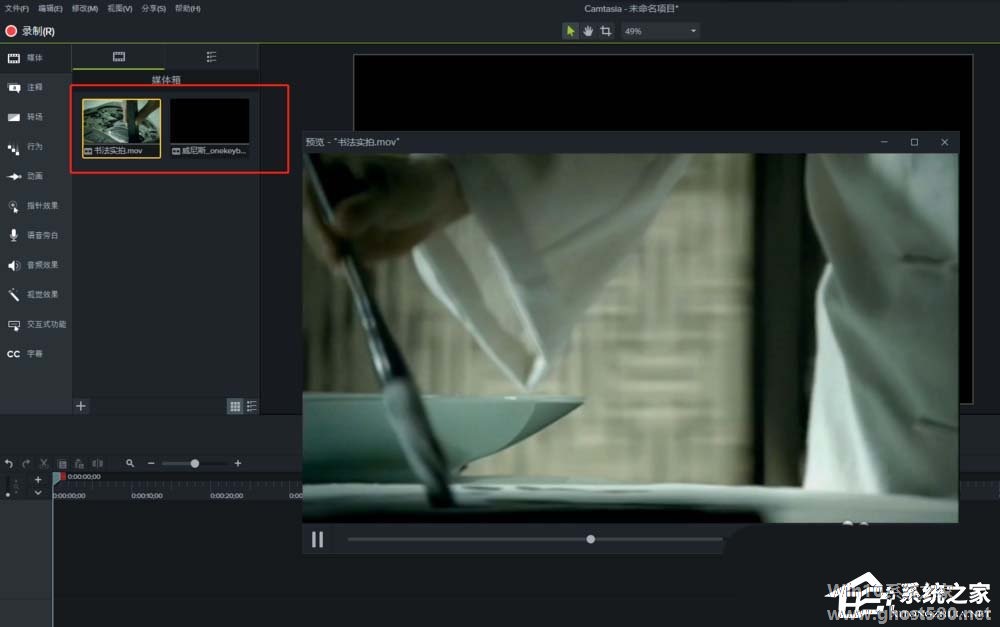
3、选中两个视频媒体,将这两个视频媒体拖动到时间轴轨道中。
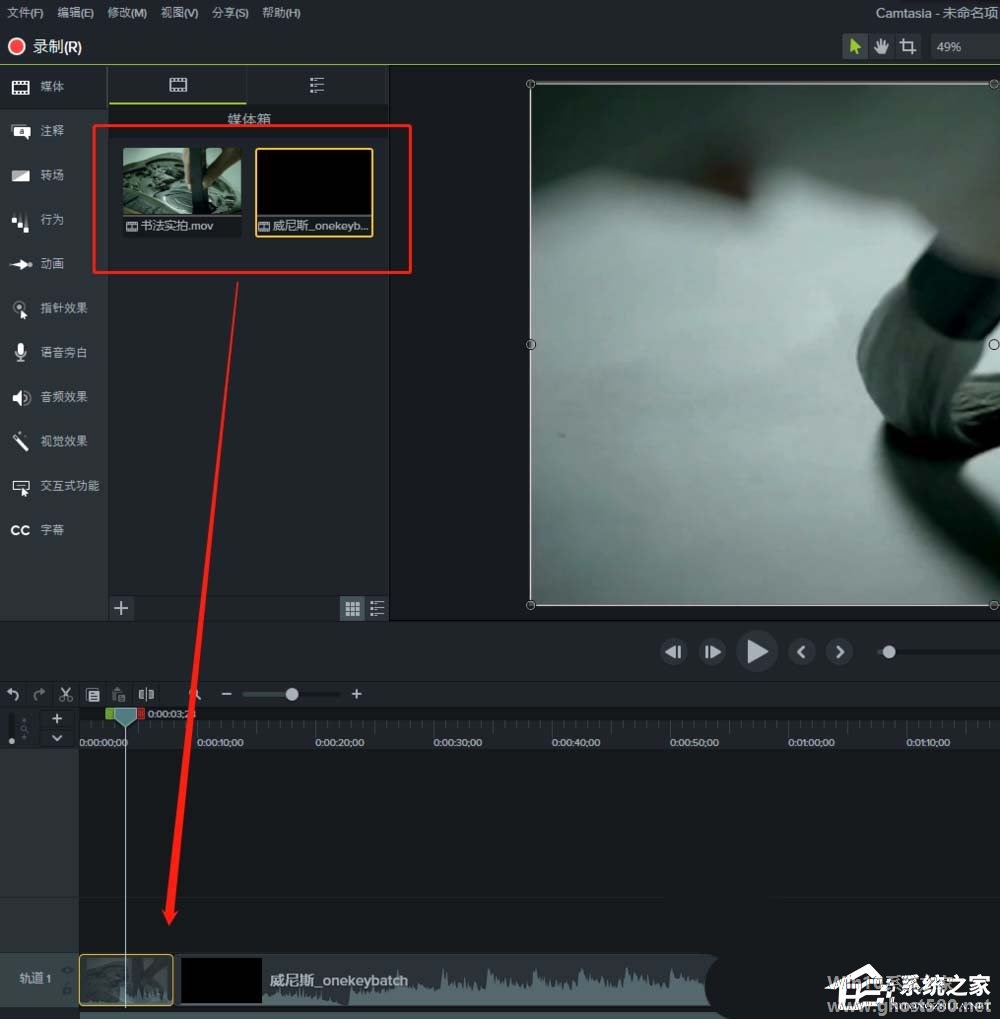
4、找到时间轴窗口的那个加号,点击放到时间轴到合适大小,并移到时间轴到需要添加转场的位置。
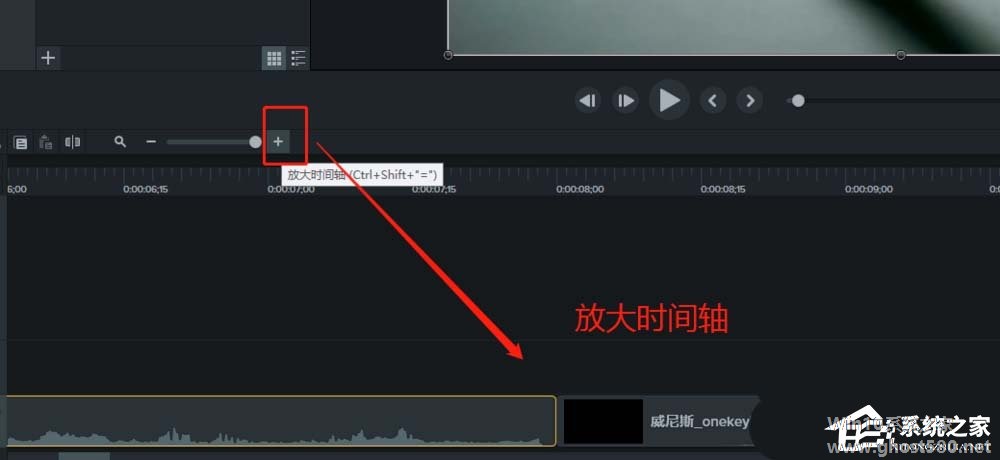
5、在转场选项中找到“折叠”这个转场,选中折叠按住鼠标左键不松将其施加到两个视频转场的位置上。
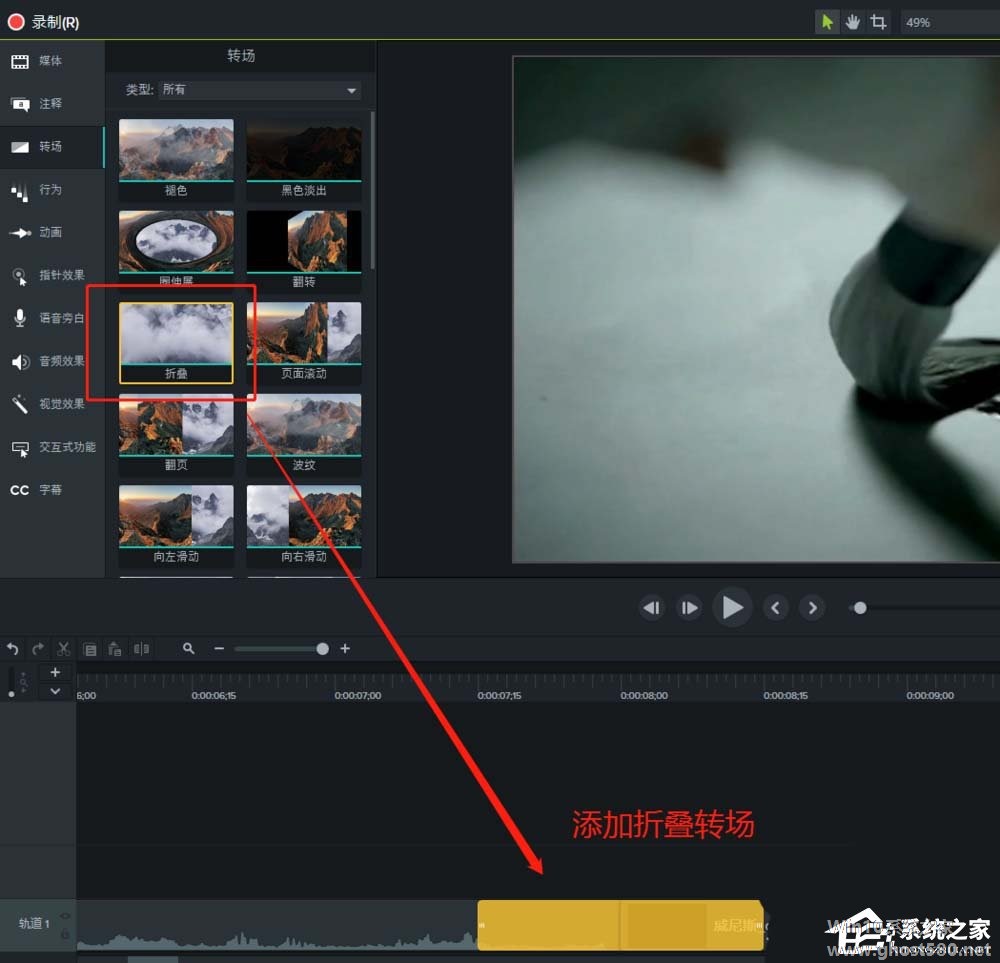
6、将时间轴的播放开始移动到转场开始的地方,播放查看效果。这个折叠转场就添加完成了。
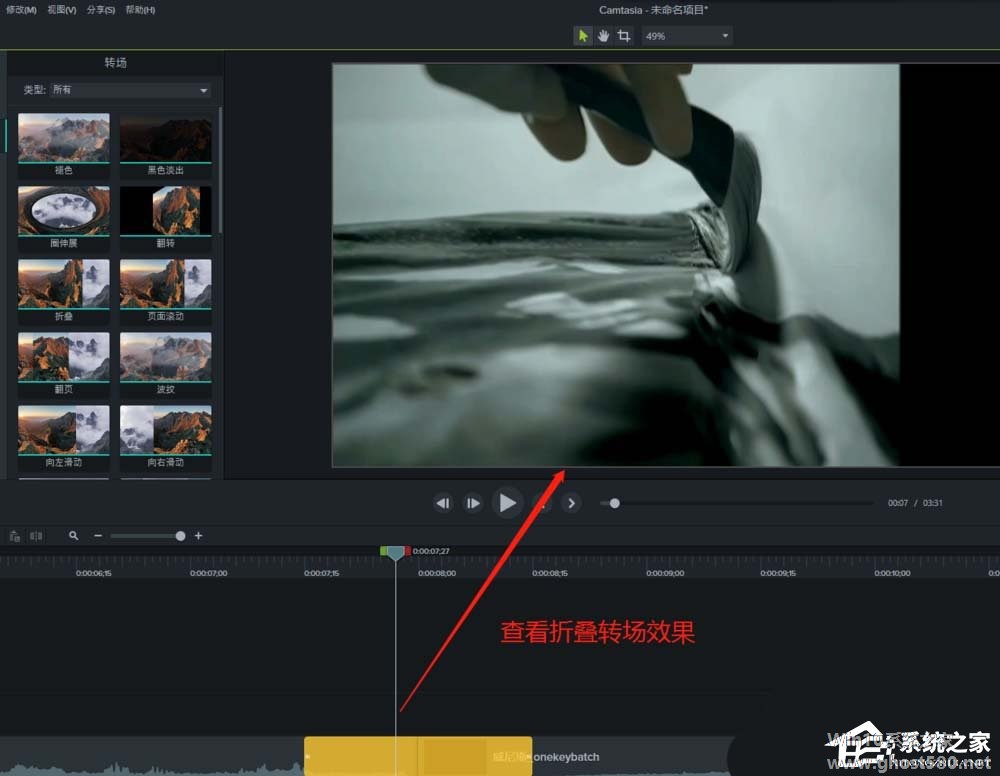
这就是Camtasia添加折叠转场效果的具体方法步骤啦,大家都学会了吗?还想了解更多的软件教程请关注系统之家。
以上就是关于「Camtasia9视频如何添加折叠转场效果?Camtasia9视频添加折叠转场效果的操作步骤」的全部内容,本文讲解到这里啦,希望对大家有所帮助。如果你还想了解更多这方面的信息,记得收藏关注本站~
★文♀章来自Win10系统之家www.ghost580.net,转载请注明出处!
相关文章
-

Camtasia9视频如何添加折叠转场效果?Camtasia9视频添加折叠转场效果的操作步骤
Camtasia9视频如何添加折叠转场效果?之前的教程我们介绍了Camtasia切换多种转场效果,今天的教程小编给大家带来的是添加折叠转场效果的具体操作步骤,让我们一起来看看吧。
方法/步骤
1、新建一个Camtasia9空项目,选择文件中的导入,选择导入媒体这个选项。
2、在Camtasia9中导入两个不一样的视频素材,并且还可以鼠标双击素材进行... -

威力导演如何为视频添加发光转场效果?威力导演给视频添加发光转场效果的方法
威力导演如何为视频添加发光转场效果?如何让自己的视频放映时效果更佳,使用威力导演中发光转场效果就能做到,今天小编就给大家带来威力导演添加发光转场效果的方法。
方法/步骤
1、先打开威力导演软件,这里的“发光”转场是在威力导演里面的-转场-常规-里面可以找到
2、接下来就是到导入我们的图片或者是视频素材
<imgsrc=... -
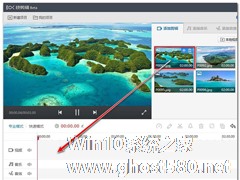
快剪辑一款小视频制作剪辑软件,还能为视频添加转场特效,那么如何使用快剪辑添加转场特效呢?下面小编就为大家介绍快剪辑是如何添加转场特效的。
方法/步骤
1、打开快剪辑软件添加图片素材后,可以用鼠标选中图片后,然后左键不送把图片添加到视频轨。
2、添加多张图片后,可以把时间轴的缩放放大到合适大小。
3、点击【添加转场】可以看到快剪辑的所有转... -

AE如何给视频添加块溶解转场效果?给视频添加块溶解转场效果的方法
AE是一款专业的视频编辑处理软件,通过AE我们可以为素材添加很多的转场特效。那么我们怎样才能为素材视频添加转场特效呢?不会的小伙伴请看以下教程,接下来小编就为大家介绍转场特效中块溶解的添加方法。
方法/步骤
1、首先就是素材的导入,这个导入的方法很简单,不再赘述,将素材库的素材拉至合成里面的时间线上。
2、根据素材的大小,适当缩放,以便于最后效果的...